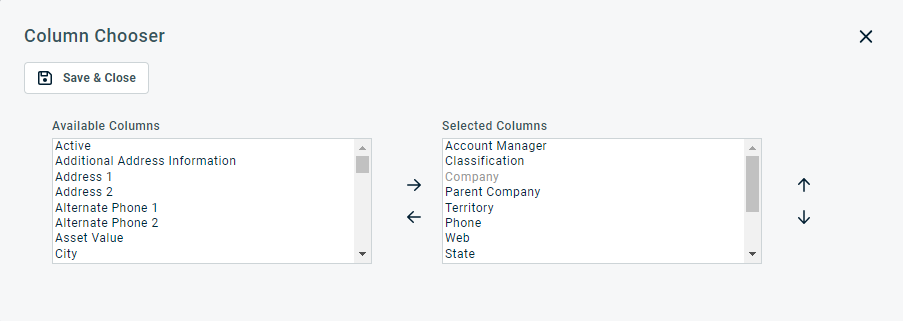Buscar y gestionar llamadas de servicio
PERMISOS Todos los usuarios pueden gestionar sus propias llamadas de servicio. La gestión de otras llamadas de servicio la rige los permisos de objeto de llamadas de servicio para el nivel de seguridad de un usuario. Consulte Configuraciones de seguridad de Atención al cliente.
NAVEGACIÓN Menú de navegación de la izquierda > Atención al cliente > Búsqueda > Llamadas de servicio (todas las llamadas
de servicio)Mi(s) > Atención al cliente > Llamadas de servicio (llamadas de servicio para las que esté usted programado)
Menú de navegación de la izquierda > Atención al cliente > Ver > Calendario de
distribuciónCalendario > Calendario de distribución
Mi(s) > Varios > Calendario
Tablas de consulta del widget de llamadas de servicio > menú contextual
ANTES DE COMENZAR Esta función puede estar oculta en su instancia de Autotask porque no está activada. Si es así, la puede activar en menú de navegación de la izquierda > Admin. > Categorías de Admin. > Página Activaciones. Consulte Activaciones.
Acerca de las llamadas de servicio
Una llamada de servicio es un tipo de elemento de programación que reserva tiempo para un cliente específico en el calendario individual de un usuario y en el Calendario de distribución. Se añaden a la llamada de servicio uno o varios tickets y posiblemente tareas (si la configuración del sistema Permitir a los usuarios que puedan ver todos los tickets ver, editar y programar tareas de proyectos en el Calendario de distribución. está seleccionada), y ahora se "programan" para que se trabajen durante ese tiempo.
Todos los recursos a los que se les asigne cualquier tarea o ticket en la llamada de servicio son programados automáticamente para la llamada de servicio y la verán aparecer en su calendario.
Todos los usuarios pueden gestionar sus propias llamadas de servicio. La gestión de otras llamadas de servicio la rigen los permisos de objeto de llamadas de servicio para el nivel de seguridad de un usuario. Consulte Configuraciones de seguridad de Atención al cliente.
NOTA Las llamadas de servicio pueden programarse sin añadir tareas o tickets, pero, dado que los recursos están vinculados a las tareas y los tickets, estas solamente aparecerán en el Calendario de distribución si no está seleccionado Mostrar llamadas sin recursos programados.
Las llamadas de servicio se gestionan desde un menú contextual en las tablas de búsqueda y en las tablas de consulta de widgets, así como en su calendario y en el calendario de envíos.
- Para mostrar una lista de todos los registros de una entidad determinada en su instancia de Autotask, haga clic en Buscar sin aplicar ningún filtro.
Los resultados de búsqueda que contengan más de 25, 50 o 100 registros (dependiendo de su configuración para Registros por página) se paginarán. Use la navegación de páginas para ver resultados adicionales. Como máximo, se recuperarán 5.000 registros de datos a la vez.
- Para buscar registros específicos, aplique uno o más filtros de búsqueda. Consulte Aplicar un filtro de búsqueda.
El filtro Activo aparece por defecto como Activo en las páginas Búsqueda por organización, Búsqueda por contacto, Mis organizaciones y Mis contactos, así como en la Búsqueda global por organización, Contacto (Nombre), Contacto (Apellido) y Contacto (Correo electrónico). Los contadores en el menú Mi(s) también reflejan solamente entidades activas.
NOTA Existen diversas opciones para filtros de números telefónicos. El filtro Teléfono buscará una coincidencia contiene que incluya cualquier caracter (como - o () ) introducido en la casilla de filtro. Las páginas Búsqueda de organizaciones y Búsqueda de contactos tienen una opción Teléfono (sólo números) que ignorará los caracteres especiales en el filtro y en los resultados. Llevará a cabo una búsqueda contiene para solo los números ingresados en el cuadro de filtro. La página Búsqueda de contactos también le permite llevar a cabo una búsqueda Teléfono (Comienza con). Esta buscará números telefónicos que comiencen con el valor ingresado en la casilla de filtro.
Los siguientes botones de herramientas aparecen sobre la lista de resultados:
| Botón de herramientas | Descripción |
|---|---|
|
|
Muchas páginas de búsqueda (pero no las cuadrículas explorables de widgets) le permiten crear una nueva instancia de la entidad seleccionada. Este botón es visible antes de que ejecute una búsqueda:
Para ayuda al rellenar los campos, consulte la Ayuda contextual de la página que se abre. |
|
|
PERMISOS De manera predeterminada, Exportar está disponible para usuarios con nivel de seguridad Admin. y deshabilitado para todos los otros. Puede ser habilitado para otros niveles de seguridad. Consulte Puede exportar datos de cuadrícula. NOTA Al exportar a CSV: Para asegurar formato de fecha/hora consistentes en la salida de valores separados por coma, le recomendamos enfáticamente que las configuraciones de formato de fecha/hora del usuario en Autotask sean idénticas a las configuraciones de formato de fecha/hora de Windows de la computadora que lleve a cabo la exportación. Esto evitará conflictos con respecto a cómo el software que genera el reporte interprete el formato fecha/hora.
NOTA Note que serán exportados solamente las columnas seleccionadas de los primeros 5.000 registros. IMPORTANTE El archivo de exportación no contiene todos los campos requeridos para volver a importar los datos usando las plantillas de importación de datos, y los encabezados de datos no coinciden. |
|
|
El Selector de columna le permite personalizar cuadrículas de resultados de búsqueda a través de Autotask. Determina lo siguiente:
NOTA La configuración del selector de columnas en las tablas de resultados de búsqueda y en algunos informes estándar forma parte de la configuración de usuario almacenada en el servidor Autotask. Usted puede iniciar sesión en cualquier computadora y aplicar sus configuraciones de selector de columna a su sesión en Autotask. Para borrar los datos almacenados en su instancia de Autotask y restablecer la configuración del selector de columnas a la configuración predeterminada de Autotask, haga clic en Restablecer configuración en Mi(s) > Varios > Configuración. Para personalizar la tabla, haga lo siguiente:
La columna aparece ya sea en el panel Columnas disponibles o en el panel Columnas seleccionadas.
NOTA El orden de arriba hacia abajo en la lista Columnas seleccionadas se vuelve el orden de izquierda a derecha en la lista de Resultados de búsqueda.
SUGERENCIA Si los caracteres + # aparecen luego del nombre de la columna, entonces esa columna puede tener varios elementos devueltos para algunas filas. Si eso ocurre, el primer elemento aparecerá en la fila seguida por + y el número de elementos adicionales devueltos. Para ver la lista de elementos adicionales, desplace el cursor sobre el elemento en la columna. |
|
Haga clic en el ícono para actualizar |
Desplace el cursor sobre el ícono de menú contextual de desplazamiento de cursor![]() para acceder a las siguientes opciones:
para acceder a las siguientes opciones:
| Menú | Función |
|---|---|
| General | |
| Editar llamada de servicio | Abra la página Llamada de servicio en modo de edición. Consulte Agregar y editar llamadas de servicio para detalles. |
|
Ingresar tiempo para llamada de servicio (en la pestaña accesoria de la llamada de servicio de la página de tarea o ticket solamente).
|
Abre la página de la entrada de tiempo. Los campos Fecha, Hora de inicio y Hora de finalización se rellenarán con la fecha, la hora de inicio y la hora de finalización de la llamada de servicio. La Descripción de la llamada de servicio rellenará el campo Notas de resumen de la entrada de tiempo. NOTA Las llamadas de servicio pueden abarcar varios días, pero las entradas de tiempo no pueden durar más de 23 horas 59 minutos. Usted debe crear una entrada de tiempo aparte para cada día. |
| Completar llamada de servicio | Actualiza el estado de la llamada de servicio al estado Completado del sistema. Si todas las tareas y tickets están completos, se muestra una marca de verificación en el espacio de tiempo de la llamada de servicio en el Calendario de distribución y el Calendario de usuario único. Si la llamada de servicio contiene tareas o tickets que todavía no han sido completados, usted verá una marca de verificación roja. Esta codificación por color no se aplica a listas de llamadas de servicios. SUGERENCIA Si está habilitada la configuración del sistema "Completar automáticamente llamadas de servicio al completar las últimas tareas o tickets no completados asociados con la llamada de servicio", la llamada de servicio se configurará automáticamente como Completa cuando se complete el último ticket o tarea pendientes. |
| Programar nuevamente (Copiar) | Crea una copia de la llamada de servicio original con un estado Nuevo. La copia contiene las mismas fechas y horas de programación y elementos programados, pero tiene un creador y una fecha de creación distintos. Para volver a programar, actualice las fechas y horas de programación. |
| Ver organización | Abre la página Organización. Consulte La página Organización. Esta opción requiere acceso al módulo CRM. |
| Quitar tarea/ticket de llamada de servicio |
Sólo en la tabla de llamadas de servicio de la página de tareas o tickets: Quita el ticket actual de la llamada de servicio. |
| Elementos programados | |
| Reenviar tareas/tickets programados |
Abre la página Reenviar/Modificar tarea/ticket. Esta opción no está disponible para las llamadas de servicio que no contengan ningún elemento. Si los tickets son reenviados a una cola, se volverán "no asignados" y solo se mostrarán en el programa si la casilla de verificación Mostrar llamadas de servicio no asignadas está marcada en el Calendario de distribución. Consulte Reenviar y modificar tickets y Reenviar y modificar tareas. |
| Declaración de trabajo | |
| Generar | Abre la Declaración de trabajo en una nueva ventana. Consulte Ver e imprimir una declaración de trabajo. |
| Generar y Enviar | Abre la página Enviar declaración de trabajo Consulte Enviar una Declaración de trabajo por medio de un correo electrónico. |
| Otros | |
| Eliminar llamada de servicio | Elimina la llamada de servicio. Eliminar una llamada de servicio no elimina las tareas ni los tickets que contiene; simplemente ya no están programados. Esta opción está disponible para usuarios con permisos para eliminar llamadas de servicio. |